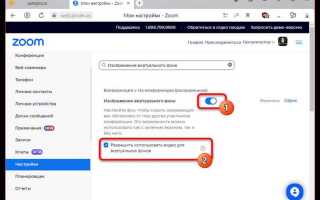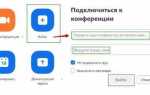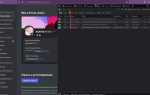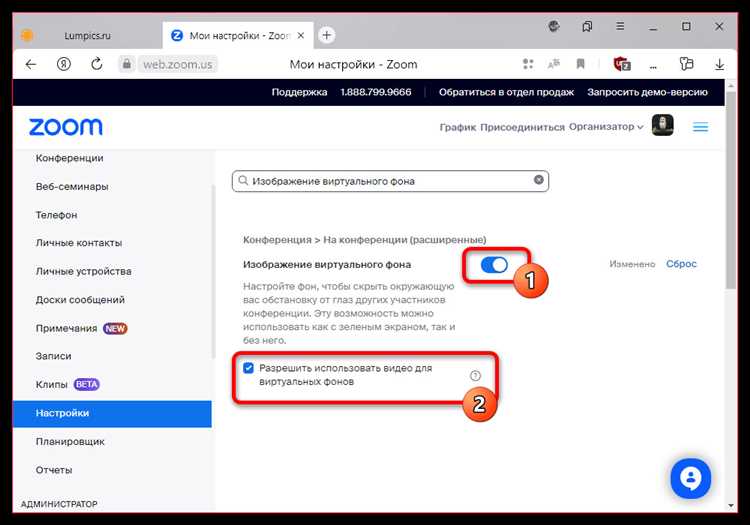
В Zoom можно изменить фон во время видеозвонка, не устанавливая дополнительных программ. Это особенно полезно, если нужно скрыть реальное окружение или создать деловую атмосферу. Поддержка виртуальных фонов доступна на Windows и macOS, но есть технические требования: минимальная версия Zoom – 5.2.0, а также процессор не ниже Intel i5 6-го поколения или его аналог у AMD.
Перед активацией функции проверьте, включена ли опция виртуального фона в настройках учетной записи. Для этого откройте Zoom в браузере, перейдите в раздел «Настройки» → «Встреча (в расширенном виде)» и активируйте пункт «Виртуальный фон». После этого функция появится и в настольном приложении.
Чтобы изменить фон, запустите Zoom, нажмите на иконку шестеренки в правом верхнем углу, выберите «Фон и эффекты». Здесь можно выбрать один из предложенных фонов или загрузить собственное изображение в формате PNG или JPG. Размер изображения должен быть не менее 1280×720 пикселей для корректного отображения.
Если фон отображается некорректно, попробуйте включить опцию «У меня есть зеленый экран» или обновить драйверы видеокарты. На некоторых устройствах функция работает только при наличии физического зеленого фона. Также стоит избегать одежды, схожей по цвету с выбранным фоном – это снизит вероятность визуальных артефактов.
Проверка системных требований для смены фона
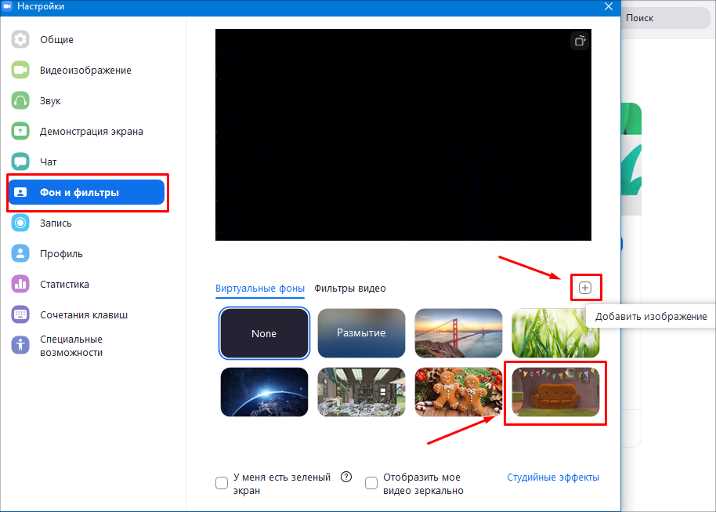
Для использования виртуального фона в Zoom необходимо убедиться, что устройство соответствует техническим требованиям. Несоответствие приведёт к отсутствию нужной опции в настройках.
- Операционная система:
- Windows 10 версии 1909 и выше (64-бит)
- macOS 10.13 и новее
- Процессор:
- Intel i5 6-го поколения и выше
- AMD Ryzen 5 и выше
- Apple M1 или M2
- Оперативная память: не менее 4 ГБ (рекомендуется 8 ГБ)
- Поддержка AVX инструкций – обязательна для процессора
- Для использования функции без «зелёного экрана» требуется мощная видеокарта:
- NVIDIA GeForce GTX 1050 и выше
- AMD Radeon RX 560 и выше
- Обновлённая версия Zoom: не ниже 5.2.0
Чтобы проверить соответствие, откройте Zoom, перейдите в «Настройки» → «Фон и эффекты». Если пункт отсутствует, оборудование не поддерживает функцию или драйверы устарели.
Обновите драйверы видеокарты и Zoom до последней версии перед повторной проверкой. В случае сомнений проверьте технические характеристики на официальном сайте Zoom в разделе поддержки.
Обновление Zoom до последней версии
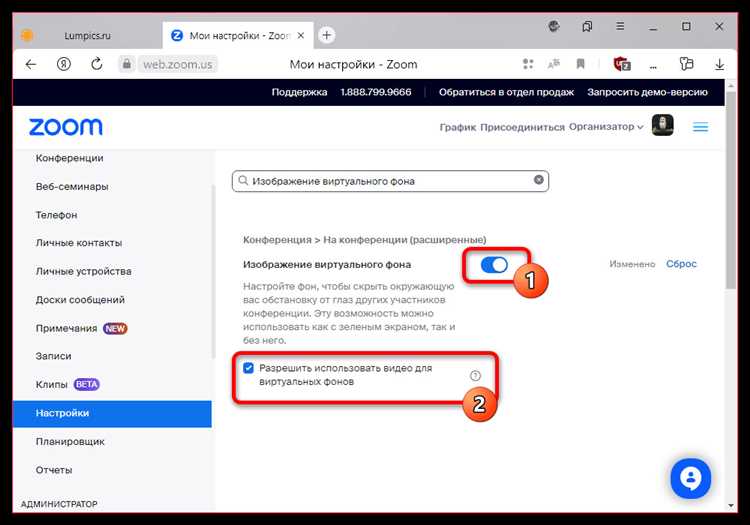
Перед изменением заднего фона убедитесь, что установлена актуальная версия Zoom. Старое программное обеспечение может не поддерживать функцию виртуального фона или работать с ошибками.
Чтобы обновить Zoom на Windows:
1. Откройте клиент Zoom.
2. В правом верхнем углу нажмите на иконку профиля.
3. Выберите «Проверить наличие обновлений».
4. Если доступна новая версия, нажмите «Обновить».
На macOS действия аналогичны: клик по аватару пользователя → Check for Updates.
Если клиент не запускается, скачайте последнюю версию с официального сайта: zoom.us/download.
После установки перезапустите программу, чтобы все функции, включая изменение фона, стали доступны.
Вход в настройки Zoom и переход к разделу “Фон и эффекты”
Для изменения заднего фона в Zoom необходимо попасть в нужный раздел настроек. Следуйте пошаговой инструкции:
- Запустите десктопную версию Zoom и выполните вход в свою учетную запись.
- В правом верхнем углу нажмите на иконку с изображением вашего аватара или инициалов. Откроется выпадающее меню.
- Выберите пункт “Настройки” – значок в виде шестеренки.
- В левой колонке меню настроек откройте раздел “Фон и эффекты”.
Если раздел не отображается:
- Убедитесь, что установлена последняя версия Zoom. При необходимости обновите приложение.
- Проверьте, поддерживает ли ваше устройство функцию смены фона. Для этого в разделе “Фон и эффекты” может отображаться уведомление о технических ограничениях.
После перехода в раздел “Фон и эффекты” можно выбирать виртуальный фон, добавлять собственные изображения или применять видеоэффекты.
Выбор стандартного виртуального фона из библиотеки Zoom
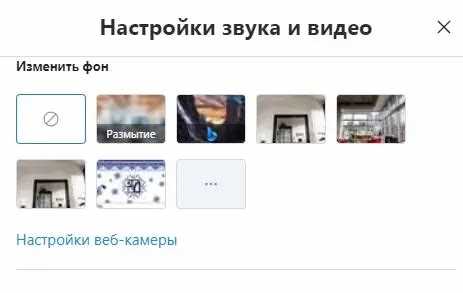
Для установки стандартного виртуального фона откройте Zoom и перейдите в раздел Настройки (значок шестерёнки в правом верхнем углу главного окна). В меню слева выберите вкладку Виртуальный фон. Здесь доступна коллекция встроенных изображений и видео, специально оптимизированных для корректного отображения в Zoom.
Выбор стандартного фона обеспечит стабильное качество и минимизирует ошибки с отображением. Zoom предлагает разнообразные сцены: офисные интерьеры, природные пейзажи, абстрактные узоры. Для комфортного восприятия рекомендуется выбирать фоны с приглушёнными тонами и равномерным освещением, чтобы лицо не сливалось с фоном.
Если камера поддерживает функцию зеленого экрана, включите соответствующую опцию в настройках для улучшения чёткости отделения пользователя от фона. Для устройств без такой поддержки система автоматически применяет алгоритмы сегментации изображения, однако стандартные фоны из библиотеки работают стабильнее, чем загруженные вручную.
Для применения фона достаточно кликнуть по нужному изображению в списке. Изменения вступят в силу моментально и будут отображаться в окне предварительного просмотра. При необходимости отключить виртуальный фон нажмите на пункт Нет фона.
Добавление собственного изображения или видео в качестве фона
Для установки собственного фона в Zoom необходимо открыть настройки программы и перейти в раздел «Фон и фильтры». В этом меню предусмотрена кнопка с плюсом («+»), позволяющая загрузить изображение или видео с компьютера. Поддерживаются форматы JPG, PNG для изображений и MP4, MOV для видео.
Рекомендуется использовать файлы с разрешением не ниже 1280×720 пикселей для обеспечения четкости фона. Видео-файлы не должны превышать 15 секунд по длительности и 50 МБ по размеру, иначе загрузка будет невозможна.
После добавления файла он появится в списке доступных фонов и станет активным при выборе. Для корректного отображения видеофона компьютер должен поддерживать аппаратное ускорение. В противном случае возможны задержки или ухудшение качества трансляции.
Если фон отображается с искажениями, проверьте, включена ли функция «Использовать зеленый экран», и при необходимости отключите её, если фон не установлен на реальный зеленый экран.
Чтобы удалить добавленный фон, наведите курсор на его миниатюру и нажмите значок корзины. Изменения сохраняются автоматически и будут доступны при следующем запуске Zoom на данном устройстве.
Настройка фонового изображения без зелёного экрана
Для использования фонового изображения без зелёного экрана в Zoom требуется компьютер с процессором Intel Core i5 или выше (6-го поколения и новее), либо аналогичный по мощности AMD Ryzen. Также необходима видеокарта с поддержкой аппаратного ускорения, иначе функция работать не будет.
Войдите в настройки Zoom, перейдите в раздел «Фон и фильтры». Отключите опцию «Использовать зелёный экран». Затем выберите или загрузите нужное изображение. Для стабильного отображения рекомендуется использовать файлы в формате JPG или PNG с разрешением не менее 1280×720 пикселей.
Если фон отображается некорректно (размытость, искажения), попробуйте изменить освещение в комнате – равномерный свет без резких теней улучшит качество замены фона. Также избегайте одежды, совпадающей по цвету с выбранным фоном.
На слабых по производительности системах возможны подтормаживания видео. В таких случаях отключите дополнительные эффекты и уменьшите разрешение камеры в настройках Zoom для повышения плавности трансляции.
Устранение проблем, если фон не меняется
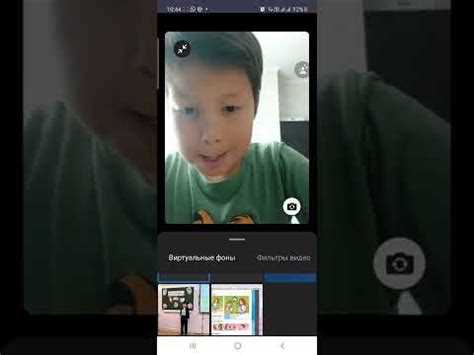
Проверьте системные требования Zoom: функция виртуального фона доступна только на 64-битных версиях Windows 10 (1803 и новее) и macOS 10.13 и выше. Для корректной работы требуется процессор с поддержкой SSE2.
Убедитесь, что установлена последняя версия клиента Zoom. Обновления устраняют баги и добавляют поддержку новых функций. Проверить версию и обновить программу можно через меню «Помощь» → «Проверить обновления».
Если нет физического зелёного экрана, включите опцию «Я использую зелёный экран» в настройках виртуального фона. При отсутствии зелёного экрана точность распознавания снижается, и без этой галочки фон может не меняться.
Проверьте параметры камеры: в настройках Zoom выбрана правильная видеокамера. Иногда встроенная камера или внешнее устройство могут конфликтовать, что мешает обработке виртуального фона.
Закройте другие программы, использующие камеру (Skype, Teams, Discord), так как одновременное подключение нескольких приложений к камере блокирует доступ для Zoom.
Отключите аппаратное ускорение в настройках Zoom, если возникают проблемы с отображением фона. Это делается в разделе «Видео» → «Дополнительные настройки». Иногда драйвер видеокарты некорректно взаимодействует с ускорением.
Обновите драйвер видеокарты до последней версии с сайта производителя. Устаревшие или нестабильные драйверы часто вызывают сбои в работе виртуального фона.
При использовании внешнего веб-камеры попробуйте подключить её к другому USB-порту, предпочтительно USB 3.0, чтобы обеспечить стабильную передачу данных.
Если фон всё равно не меняется, удалите и заново установите Zoom. Иногда сбои в файлах программы препятствуют корректной работе функций.
Удаление или замена ранее загруженных фонов
Для удаления или замены ранее загруженного фона в Zoom откройте приложение и перейдите в раздел Настройки – Фон и фильтры. В списке доступных фонов выберите тот, который нужно удалить или заменить.
Чтобы удалить фон, наведите курсор на миниатюру изображения и нажмите на значок крестика в правом верхнем углу. Фон удалится из вашей библиотеки и не будет доступен для выбора в дальнейшем.
Для замены фонового изображения нажмите кнопку + или Добавить изображение, выберите новое фото или видео на компьютере и загрузите его. Новое изображение сразу появится в списке, и вы сможете выбрать его для использования.
Обратите внимание, что Zoom поддерживает форматы JPG, PNG и MP4, а размер файла не должен превышать 5 МБ для изображений и 50 МБ для видео. Рекомендуется использовать изображения с разрешением не ниже 1280×720 для качественного отображения.
После замены фон автоматически применяется при следующем включении видео, при этом ранее выбранный фон останется доступен, если он не был удалён вручную.
Вопрос-ответ:
Как изменить задний фон в Zoom на компьютере без использования зеленого экрана?
Для изменения заднего фона в Zoom без зеленого экрана нужно открыть настройки программы, перейти в раздел «Фон и фильтры» и выбрать подходящий фон из предложенных вариантов или загрузить свое изображение. При этом важно, чтобы освещение было равномерным, а фон за вами был максимально однотонным для лучшего распознавания программы.
Можно ли использовать видео в качестве заднего фона в Zoom на компьютере? Если да, то как это сделать?
Да, в Zoom можно установить видео в качестве заднего фона. Для этого нужно зайти в настройки, выбрать раздел «Фон и фильтры», нажать на кнопку добавления нового фона и загрузить видеофайл в формате MP4 или MOV. Видео автоматически будет воспроизводиться на заднем плане во время встречи.
Почему в Zoom не меняется задний фон, хотя я выбираю другую картинку в настройках?
Чаще всего проблема связана с недостаточными системными требованиями компьютера или устаревшей версией Zoom. Убедитесь, что ваша программа обновлена до последней версии, а также что компьютер поддерживает функции виртуального фона. Также стоит проверить, включена ли опция «Я использую зеленый экран», если у вас нет физического зеленого экрана, ее лучше отключить.
Как убрать задний фон в Zoom, чтобы он был прозрачным или полностью скрыт?
В Zoom нет возможности сделать фон прозрачным, но можно отключить виртуальный фон, чтобы отображался настоящий фон за вами. Для этого нужно открыть настройки, перейти в раздел «Фон и фильтры» и выбрать опцию «Без фона» или выключить функцию виртуального фона.
Какие требования к компьютеру для корректной работы функции замены заднего фона в Zoom?
Для корректной работы виртуального фона Zoom рекомендует использовать процессоры с поддержкой технологии Intel Core i5 или выше, а также минимум 4 ГБ оперативной памяти. Видеокарта и драйверы должны быть обновлены. При этом стабильная работа функции зависит от версии Zoom и операционной системы, на Windows и macOS функция поддерживается в последних обновлениях.